Gembira rasanya kalau apa yang sudah ditunggu-tunggu telah tiba. Ya, linux mint telah rilis di akhir bulan Juni dengan segudang fitur baru, dan UI modern seperti windows 10 atau Android. apa saya yang baru dari linux mint yang satu ini silahkan klik link dibawah.
PERINGATAN!
- Sebelum melakukan instalasi Linux Mint, pastikan spesifikasi komputer mencukupi.
- Jika komputer anda sudah terinstal OS, lebih baik backup data penting didalamnya terlebih dahulu.
- Bahan tutorial ini dapat diunduh dari link diakhir tutorial.
- Saya selaku membuat tutorial ini tidak bertanggung jawab jika terjadi error pada komputer anda.
Apa saja yang diperlukan untuk menginstall OS ini
File ISO berukuran 1.6GB bisa didapatkan secara gratis di web resmi linuxmint.com kalau malas download bisa didapatkan lewat komunitas atau jasa download linux hanya saja Anda harus mnegeluarkan sedikit uang untuk membayar download dan kirim DVD.
Cara menginstal semua OS sebenarnya sama saja langkahnya mulai dari Boot – Partisi – Install – Setting – Restart, hanya saja bahasa dan tampilannya saja yang berbeda.
Setelah file .ISO didapat, burn, dan boot via DVD atau USB flashdrive (lebih cepat). Jangan lupa set booting dengan USB/DVD pada BIOS/UEFI.
Setelah sukses terdeteksi maka tampilan boot menjadi seperti di bawah ini!
Untuk menginstal OS ke harddisk, jalankan setup “Install Linux Mint” yang ada di desktop. Pertama Anda akan diminta untuk memilih bahasa. Boleh saja menggunakan bahasa Indonesia, tapi kadang ada beberapa yang tidak diterjemahkan, bisa dibilang kurang sempurna.
Selanjutnya adalah pilihan opsional, apakah Anda ingin menginstal konten multimedia? Beri tanda cek bila Anda terkoneksi dengan internet. Abaikan bila tidak. Tapi Anda tidak bisa mutar file audio dan video. Konten tersebut bisa Anda download nanti secara manual.
Dilajutkan dengan memilih jenis instalasi, dalam tutorial ini saya lebih suka memilih “Something else” atau costum install.
- RECOMMENDED! Install along side windows. Instal satu partisi dengan windows kedua OS akan tetap berjalan.
- WARNING! Erase disk and install Linux Mint. Hapus total HDD untuk Linux Mint
- ADVANCED! Something else. Setup secara manual
Masih dalam Installation Type, tahap partisi Harddisk. Ada empat partisi penting dalam linux
- “/” tanda garis miring (slash) dikenal dengan root, partisi ini merupakan rumah si Linux seperti halnya folder Windows di partisi (C:). Sesuaikan size dengan kebutuhan.
- “/boot” Partisi khusus untuk file boot loader. Partisi ini berguna untuk dual boot atau bila OS mengalami masalah maka file boot akan tetap aman dan OS akan tetap berusaha masuk ke desktop. Berbeda dengan file windows boot yang berada di partisi (C:) bila partisi tersebut bermasalah maka tidak akan mau masuk ke desktop bahkan bisa gagal booting atau restart terus menerus.
- “/swap” Partisi yang dikhusukan untuk menampung memory sementara (background) kalau di windows Virtual Memory atau Page file. Dan aturannya masih sama 2x kali dari total RAM.
- “/home” Partisi ini merupakan tempat penyimpanan si pengguna, mirip seperti folder My Document atau partisi (D:) bila Anda sudah memiliki partisi lain untuk menyimpan file, maka bisa melewati partisi ini. Tetapi jika Anda menginstal ulang Linux maka file atau aplikasi yang tersimpan didalam /home akan terhapus, karena folder /home akan masuk di partisi Root.
Harddisk dalam keadaan belum terpartisi, klik “new partition” dan muncul peringantan klik “continue” dilanjutkan dengan tombol “+” untuk membuat partisi dan muncul dialog create partition. Bila Anda sudah menyiapkan partisi untuk linux lewati langkah ini!
Menentukan partisi untuk linux mint
- Size. ukuran dalam Megabyte (1024MB = 1GB)
- Type for partition. Pilih primary bila harddisk yang digunakan memiliki Size kecil. Bila tidak pilh Logical karena bisa melakukan lebih dari empat partisi.
- Location partition. Abaikan saja, hanya untuk merapikan daftar partisi.
- Use as. Pilih keperluan partisi lihat kembali paragraf diatas tentang empat partisi penting Linux.
- Ulangi langkah di atas untuk membuat partisi yang lain seperti /, /boot, /home.
Terakhir pilih lokasi boot loader. Bila Anda membuat partisi /boot maka pilih partisi tersebut. Anda bisa menginstall boot loader di root harddisk (dev/sda). Atau di partisi root (/dev/sda5) sayangnya ini akan mengakibatkan konflik bila ada OS lain terinstal yang terlebih dahulu, jangan khawatir ada solusinya.
STOP! jangan asal klik tombol “Install Now” bila posisi pilihan (highlight) partisi harddisk masih di root harddisk (/dev/sda) maka OS akan menginstall di seluruh harddisk dan OS atau data sebelumnya otomatis terhapus! klik partisi root (/dev/sda5) terlebih dahulu lalu klik “Install Now”. Periksa kembali partisi yang dibuat jika sudah yakin klik “continue”.
 |
| sesuaikan zona waktu |
 |
| penyesuaian layout keyboard |
 |
| membuat akun lokal |
Bagi Anda yang melewaktan konten multimedia bisa download secara resmi dengan syarat terhubung ke internet. Cara paling mudah adalah dengan update setelah selesai instal, seperti gambar di bawah ini.
Komputer Anda tidak terkoneksi dengan internet? Gunakan Live boot pada linux di komputer yang terkoneksi dengan inter untuk mengunduh paket codec.
Buka terminal dan ketikan: apt download mint-meta-codecs
Tunggu sebentar, setelah file terunduh akan di arsipkan menjadi file .tar.gz setelah selesai bisa Anda temukan di dir home. Ekstrak atau decompress lalu buka dan masuk terminal di lokasi folder tersebut, dan ketikan: ./install.sh (atau sudo dpkg -i *.deb)
agar selalu up-to-date disarankan gunakan cara yang pertama!
DOWNLOAD
Linux Mint | Official web
Bila ada pertanyaan atau ada yang kurang jelas dari artikel ini, silahkan bertanya melalui kolom komentar dibawah! Semoga artikel ini bermanfaat dan bila Anda merasa demikian maka Anda bisa membagikannya dengan mengklik ikon sharing dibawah. Cukup sekian dan terima kasih telah membaca!























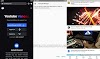



14 Komentar
apa resiko jika tahapan di atas ada yang salah
BalasHapusTidak bisa booting, dan data di partisi terhapus.
HapusAmannya install along side windows, kalo ingin coba2 boot live CD sudah cukup.
Punyaku ga bisa booting ni. Pas dinyalakan hanya muncul "_" berkedip.
HapusSy buat "/" dan "boot". Sy install linux di "/" dan boot di "boot". Tp tdk bisa booting.
HapusMin, bisa kah kita buat partisi (D:) dg gparted, jd nnti partisinya ada dibwah "device"?
BalasHapusBisa, caranya kurang lebih sama. kalau untuk penyimpanan data tidak perlu diberi opsi mount.
HapusSama seperti di windows bisa pakai file system NTFS.
min kalo mau pake 2 os sama windows gimana ngpartisi nya ??
BalasHapussama seperti di atas, cuma buat satu partisi lagi untuk windows dg format ntfs/fat32. kalo ingin tambah partisi buat simpan data2/file2 bisa juga.
Hapusmin kalo mau ganti windows dengan mint di partisi C tanpa menghapus partisi D dan E gimana,,?? apa langsung hapus dan bikin partisi root(/) /boot /swap /home di bekas partisi C,,??
BalasHapusPilih, Install along side windows. Linux akan diinstal di drive c:/
HapusTapi kalau mau windows-nya dihapus tinggal hapus partisi Windows, dilanjutkan dgn membuat partisi yg dibutuhkan Linux dari hapus partisi tadi.
min kalau untuk bermain poin blank bisa tidak to yang bagus pakai linux apa makasih
BalasHapusBisa atau ga, kurang tau. Kalo instal game di linux sebenernya agak repot kalo game-nya sendiri ga support linux. Jadi wine aja ga cukup, butuh instal ini dan itu.
HapusMin hdd saya kan 500gb, saya ingin install linux mint, nah saya pengennya hdd ini dibagi dua jadi 150gb buat partisi linux mint dan sisanya itu buay nyimpen data data min itu gimana yah terima kasih
BalasHapuslihat di bagian partisi, buat partisi seperlunya /(root), /swap, /boot, /home.
Hapus150GB bisa dibagi untuk 4 partisi di atas.
sisanya buat partisi tapi jangan buat mount, biarkan saja. jadi nanti hasilnya ada partisi terpisah khusus untuk data, layaknya drive D: di windows.
Cara Berkomentar
1. Kolom komentar akan aktif jika sudah login ke akun Google Anda
2. Gunakan bahasa yang sopan dan mudah dimengerti
3. Tiap komentar yang terkirim akan dimoderasi (dibaca admin)
4. Jika merasa komentar ditolak, baca ini: Bantuan dan Dukungan